ども!
がりぼんッス(´∀`)
本日は簡単にできるイラストのデータ化についてお話する。
この方法を使えば、SNSのプロフィール画像からラインスタンプまでいろんなことに応用できるのだ!
ではまず、白い紙に好きなイラストを描く。
罫線が入っているノートや便箋はNG。
コピー用紙などで構わないので、必ず無地の紙に描いてね。
イラストが得意な人は複雑なイラストでも良いけど、最初は線の少ない簡単なものが良いと思うよ。
次にこのイラストをスマホで撮影し、メールでパソコンに送る。
特にスキャナーなどを準備する必要は一切ないよ!
そして、ここからはillustratorと無料で使えるインクスケープ、2種類のソフトでのやり方を紹介。
~illustrator~
メールでパソコンに送った画像をillustratorに配置し画面上部にある「画像トレース」をクリック。
次に「拡張」をクリック。
そして右クリックで「グループ解除」をする。
余分な周りの部分と、リンゴ本体が分かれてくれるので、いらない部分を削除し、本体に色をつける。
すると!!
なんとも美味しそうなリンゴの出来上がり~♪
どう?
意外と簡単でしょ?!
何度も練習して応用させれば、もっと複雑な事も出来てしまうよ。
ちなみに、この方法を応用して描いたものがコチラ↓
コピー用紙に描いたジンジャークッキーだったけど、まるで本物みたいでしょ!?
illustratorだと、ここまで表現できてしまうから出来るようになると本当に楽しい!!
そして、お次は無料でダウンロードし使えるお絵かきソフトでのやり方。
illustratorほどの優秀さはないものの、無料でチャレンジできるので、興味のある人はぜひぜひ試してみて!!
~INKSCAPE~
はじめに画面右上にあるファイルから「インポート」を選択し、写メしたリンゴの画像を配置。
その次にパスから「ビットマップのトレース」を選択。
新しいボックスが登場するので、細かいことは気にせずひとまずOKをクリック。
すると元の画像の他に、リンゴだけ切り取られた画像が登場する。
元の画像を削除し、新しく登場したリンゴに色をつけるとこんな感じに仕上がる。
illustratorほどのことは出来ないが、工夫次第ではかなりいろんな事ができる。
無料で使える割には便利で優秀なソフトだと思うよ。
インクスケープ(Windows版)のダウンロードはコチラから↓
https://inkscape.org/ja/download/windows/
ってな感じで、パソコンでイラストを作成してみたかったという方はぜひチャレンジ。。。
してね!⇓
 ★
★
11月26日(土)~12月25日(日)までの期間、焼肉長水苑さんにてがりぼん☆デザインのアート作品を飾らせていただくことになりました!
がりぼん☆デザインやひろがり工房オリジナルのキャラクター、今回新たに描いた長水苑さんのキャラクター、そして焼肉と韓国文化にクリスマスを絡めた作品を展示します。
ご興味のある方は、ぜひぜひ足を運んでみてください!!
〈PR〉
初歩からはじめる!名古屋で学ぶ Adobe Illustrator 講座
「ひろガリ工房」では、アドビイラストレーターの超初級講座を開講中です。
ブログトップへ




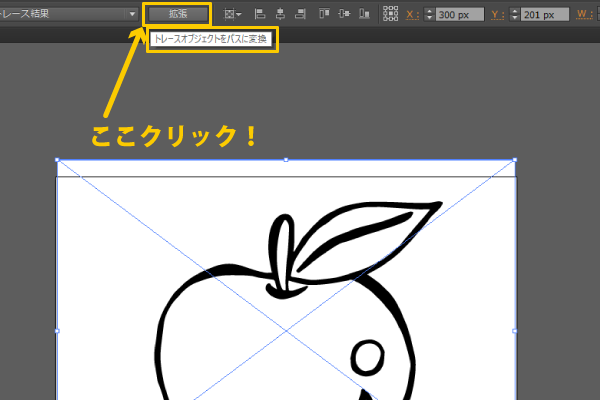




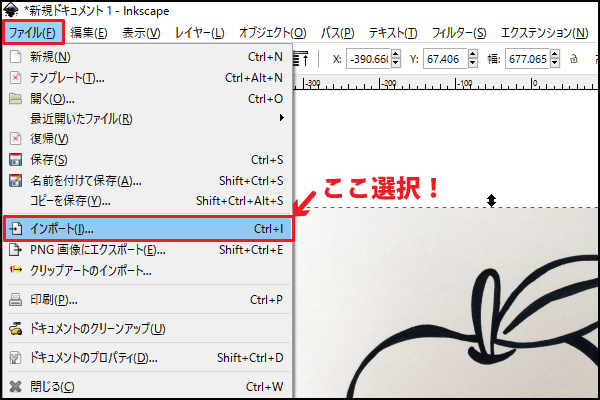
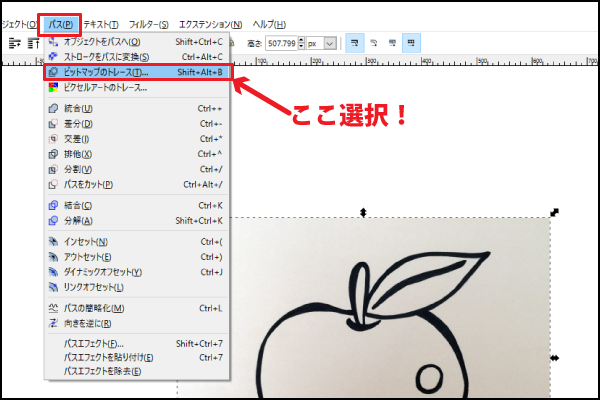
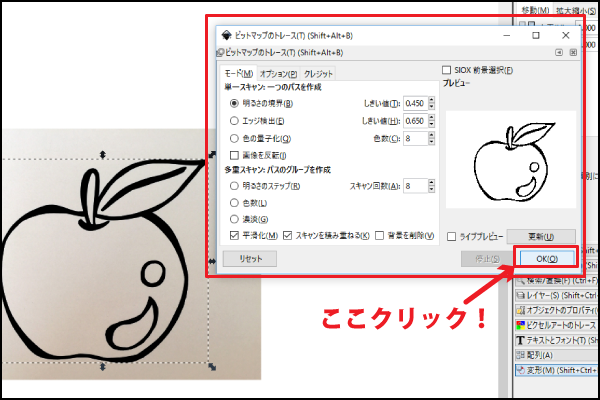




コメント
スマホからパソコンにメールするやり方を教えてほしいです
匿名様
ご質問ありがとうございます。
スマホからパソコンへメールする方法がわからないとの事ですね?
やり方は機種にもよるかも知れませんが、下記のサイトを参考にしてみてください。
https://flets-w.com/user/point-otoku/knowledge/mail/mail47.html
スマホやタブレットからパソコンへ画像をメールする方法が紹介されています。